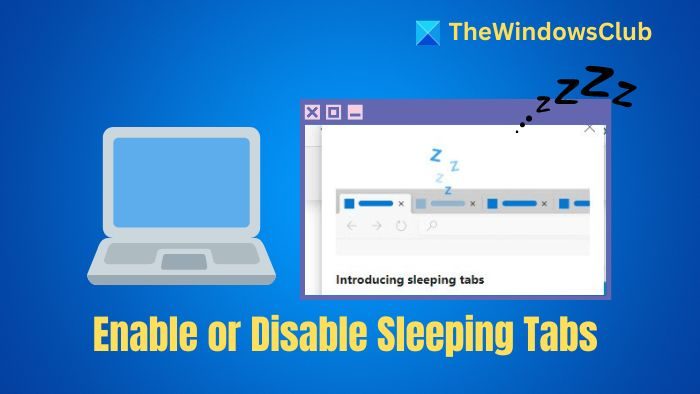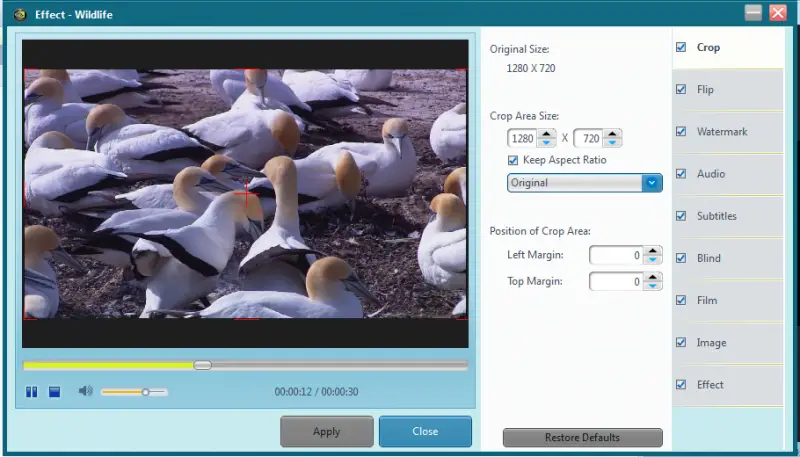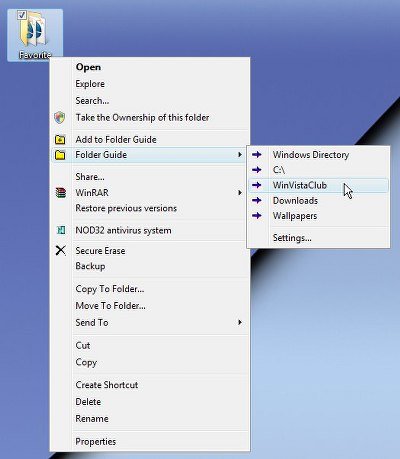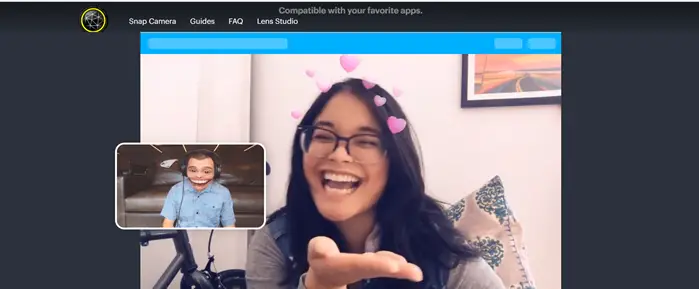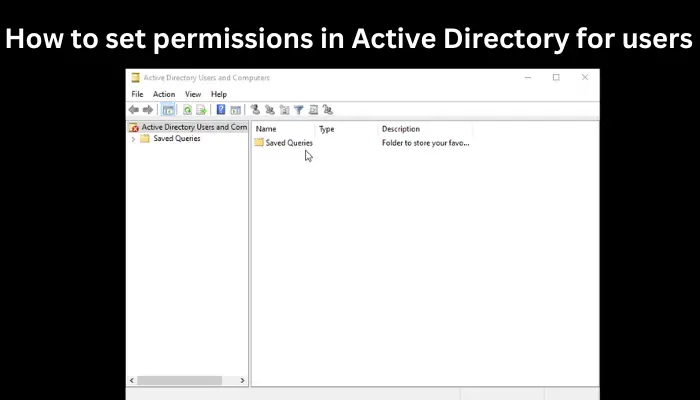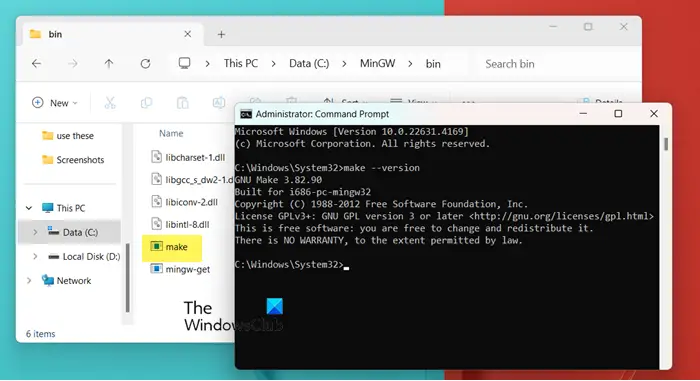Microsoft では、ユーザーが完全に忠実なメタデータとバージョン管理保護を備えた Office 365 でファイルを移動できるようにしています。したがって、より大きな視点で見ると、すべてのプロセスが簡素化されます。ここで、すべてのことがどのように連携して作業が容易になるかを見てみましょう。
Microsoft 365、SharePoint、OneDrive 間でファイルを移動する
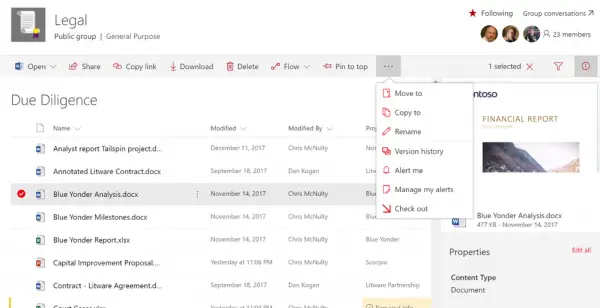
SharePoint 間でファイルを移動する場合は、チュートリアルのこのセクションが最も役立ちます。のに移動しますコマンドは何かをするのに非常に役立ちます。
- まず最初に、SharePoint 内に必要なファイルのリストを選択する必要があります。
- 選択した後、上のスクリーンショットに示すように、コマンド バーに移動する必要があります。
- そのコマンド バーで、動くファイルを移動するためです。
- すると、下図のような目的地を選択するメニューが表示されます。
- このターゲットのリストには、あなたの仕事に関連するターゲットが表示されます。これは単にそれが動力源であるという理由だけでそうなりますマイクロソフトグラフ。
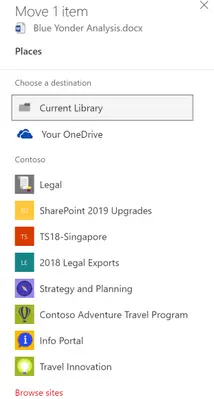
あとは、ファイルを移動する場所を選択して、ここに移動。これには、OneDrive の場所、Office 365 の場所などが含まれます。目的のターゲットが表示されない場合は、カスタムの場所を選択できます。
関連するシナリオ
これらの機能は、多くのシナリオで個人にとって役立ちます。メタデータやバージョン履歴などの細かい詳細を保持することは、多くの人にとって重要です。
移行:
時代は変わりつつあります。企業は、ネイティブのサーバーベースのシステムやサードパーティのサービスから、Office 365 などの信頼性の高い優れたサービスに移行しています。多くの場合、すべてのファイルがこれらの新しい場所に適切に移行されるわけではなく、一部のファイルは古い場所に影響を受けずに残されます。したがって、このような規定は、ユーザーがこれらの新しいソリューションに移行されるファイルの適切な記録を維持するのに役立ちます。
共有:
これは、ファイルの新しいドラフトを完成させたばかりで、それをチームと共有したい場合に便利です。
出版:
必要に応じて、どこかで簡単にホストして視聴者と共有することもできます。これにより、リーチを拡大することができ、信頼性の高いツールでリーチが拡大するほど、ユーザー エクスペリエンスが向上します。
近代化:
古いファイルを新しいサイト プロジェクト Web サイトに持ち込む場合は、属性を保存することで実行できます。また、ファイルが属するユーザー グループの種類に応じてファイルをグループ化することもできます。
マルチジオ:
従来のコンテンツを新しい地域の新しいサイトに移動できます。
これに加えて、Microsoft のチームはいくつかの FAQ またはよくある質問についても話し合いました。その一部を次に示します。
よくある質問 (FAQ)
ファイル コピーは少し前に公開されましたが、新機能によってファイルのコピーに関して何か変わりますか?
サイト間コピー機能を長年愛用している人は、サイト間移動が、移行、公開、ポイントインタイム復元などのシナリオを強化する同じ API に基づいて構築されていることを知りたいと思われるかもしれません。 Move の展開に伴い、移動またはコピーできるファイルとパッケージのサイズ制限が削除されます。
コピーの場合と同様に、SharePoint テナント内のどこにでもファイルを移動できるため、他の地域のサイトを含むファイルを書き込むことができます。注目すべき例外は、Information Rights Management (IRM) が有効なライブラリからファイルを移動またはコピーできないことです。
新しい機能はコピーとどう違うのですか?
コピーと移動については、次の点に注意する必要があります。
- ファイルを移動すると、ソースからの元のバージョンがすべて保持されますが、コピーではファイルの最終バージョンのみが配信されます。
- ファイルを移動する場合、ファイルは移動先に完全に移動されるまでソース ディレクトリに表示されたままになり、その後削除されます。ファイルは、移動の完了後もソース サイトのごみ箱に残り、ユーザーがごみ箱からファイルを回復しない限り、通常のリサイクル スケジュールに従います。
ターゲットの場所がメタデータをサポートしていない場合はどうなりますか?
ライブラリまたはサイト間でファイルを移動すると、列名を照合することでメタデータが保持されます。宛先に一致する列がない場合、ソース列のメタデータは失われます。この場合、移動を続行して一致しないメタデータを削除するかどうかを確認する通知とプロンプトが表示されます。これは、個人用ファイル (現在メタデータをサポートしていない) から SharePoint サイトにファイルを移動する場合には発生する可能性は低いですが、列が一致しない SharePoint ライブラリまたはサイト間でファイルを移動する場合には発生する可能性があります。
管理者は、チーム サイトの列がチーム サイト全体で一貫していることを確認することで、このエラーの発生を減らすことができます。それが不可能な場合、管理者は移動がメタデータにどのような影響を与えるかについてユーザーにガイダンスを与えることができます。
これは保持および記録管理とどのように連携しますか?
データ ガバナンス ラベルを使用して、保存または記録管理のための情報ポリシーを制御している場合は、ソースの場所に適用されたポリシー ラベルが宛先の場所に存在する必要があります。移動先がソース内のファイルに適用されるポリシーをサポートしていない場合、ファイルの移動はブロックされます。移動すると、保存や記録の管理が回避されるためです。
最後に、レコード センター ライブラリに既にあるファイルを移動すると、ソース ファイルはそのまま残り、ファイルのコピーが 2 つ作成されます。
OneNote ノートブックを移動できますか?
OneNote ノートブックには、多数のファイルのグループが含まれています。 OneNote ノートブックを移動すると、ノートブックがサブセクションに分割されるため、お勧めできません。
詳細については、公式発表の投稿をご覧ください。マイクロソフト。